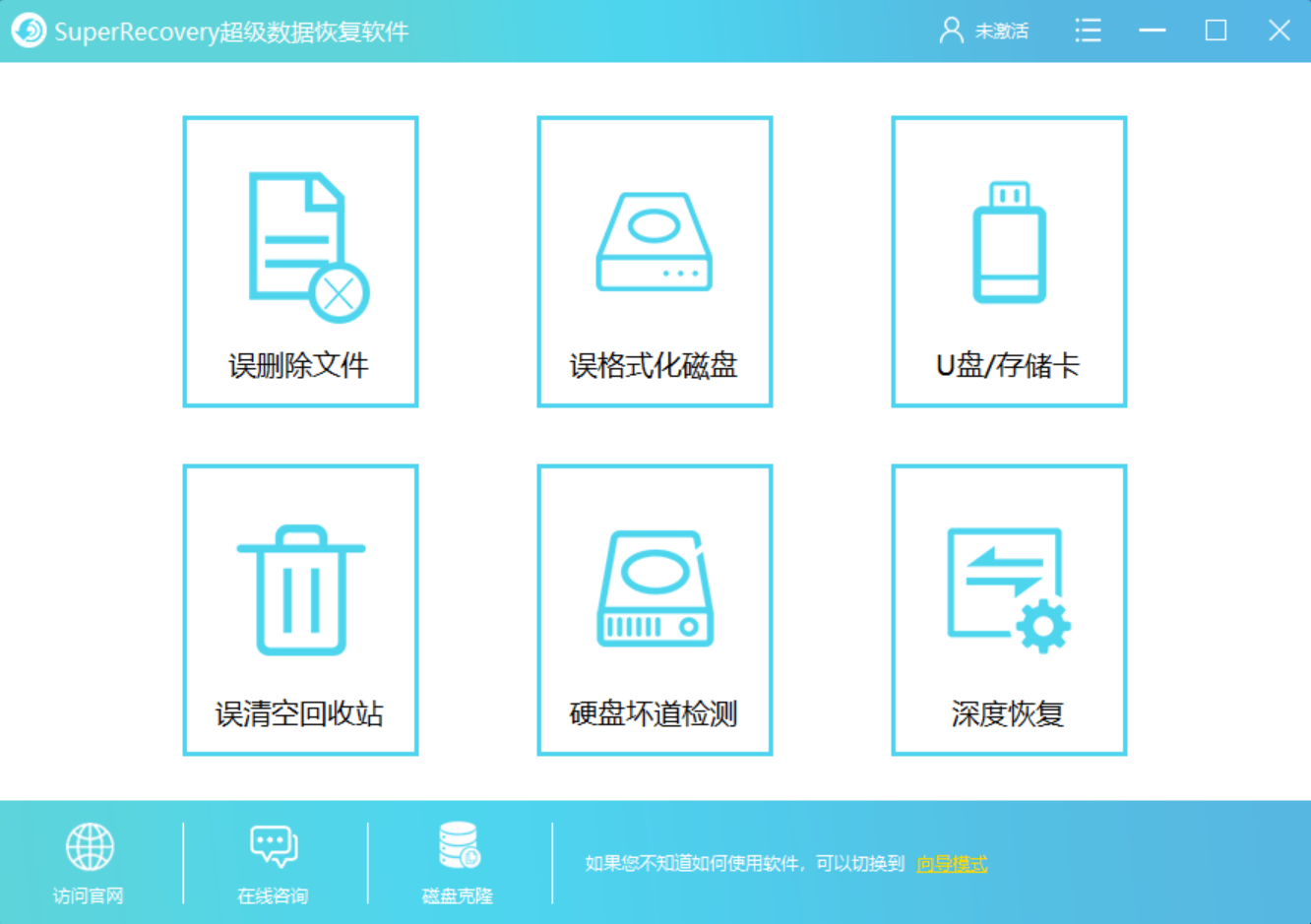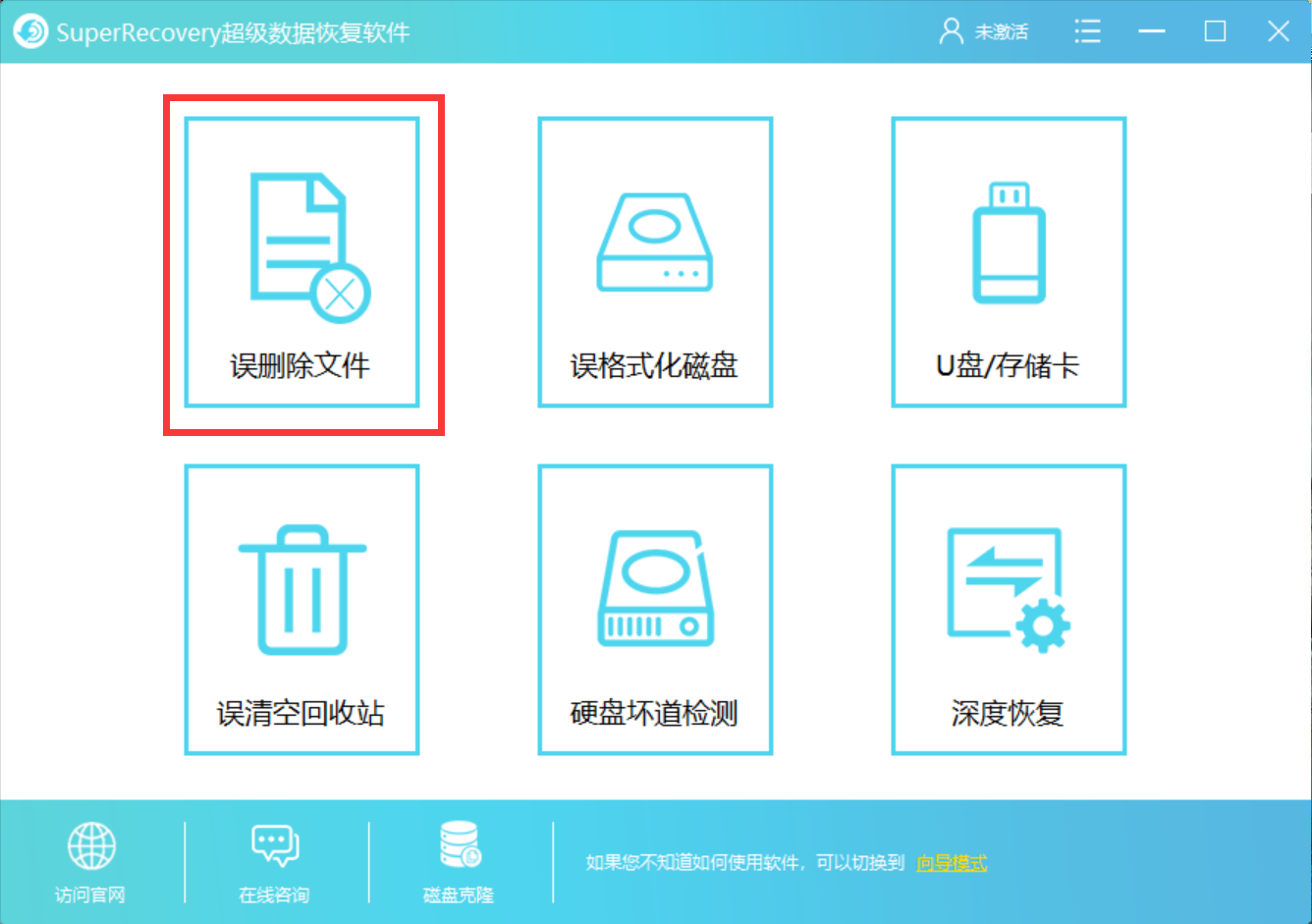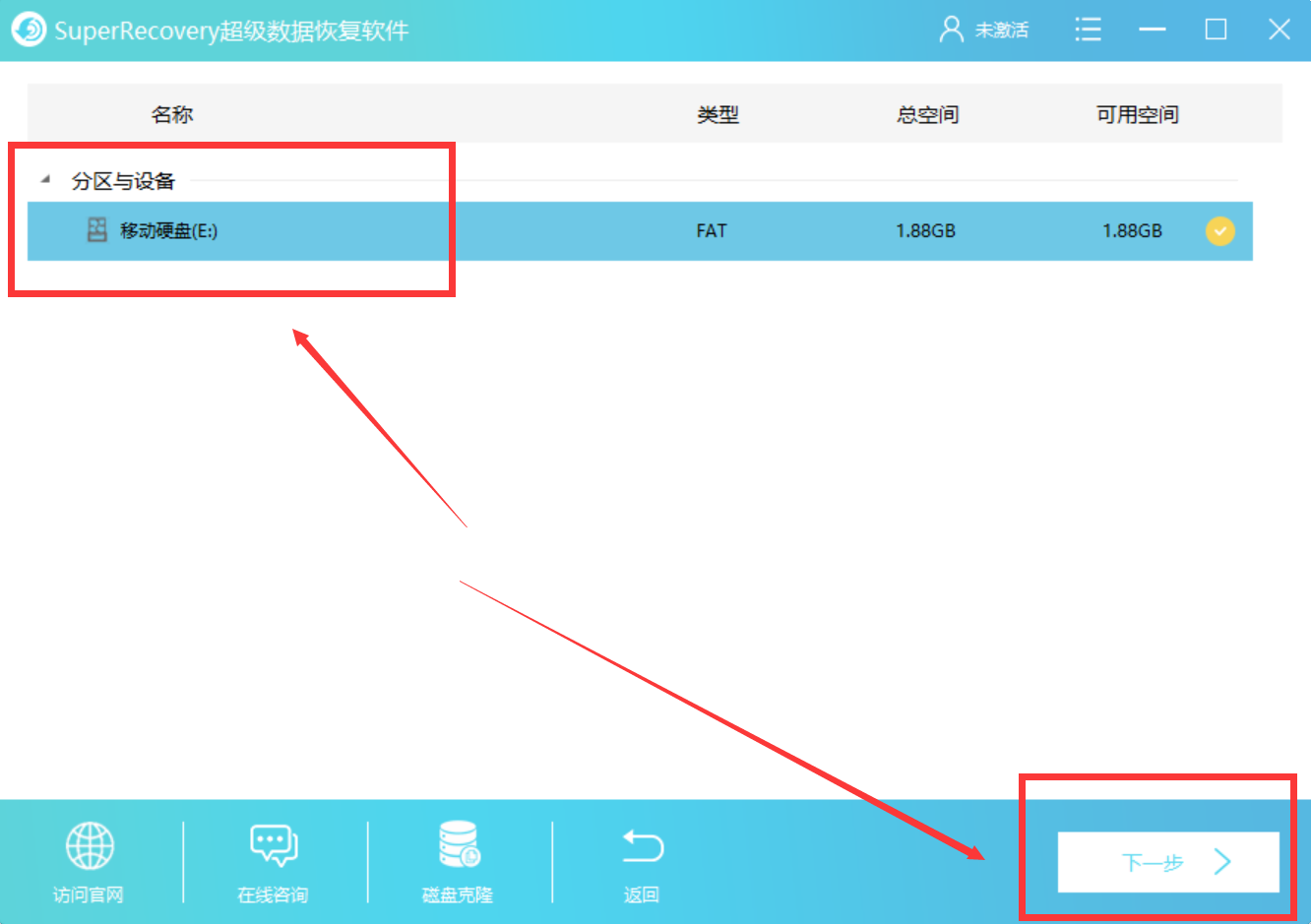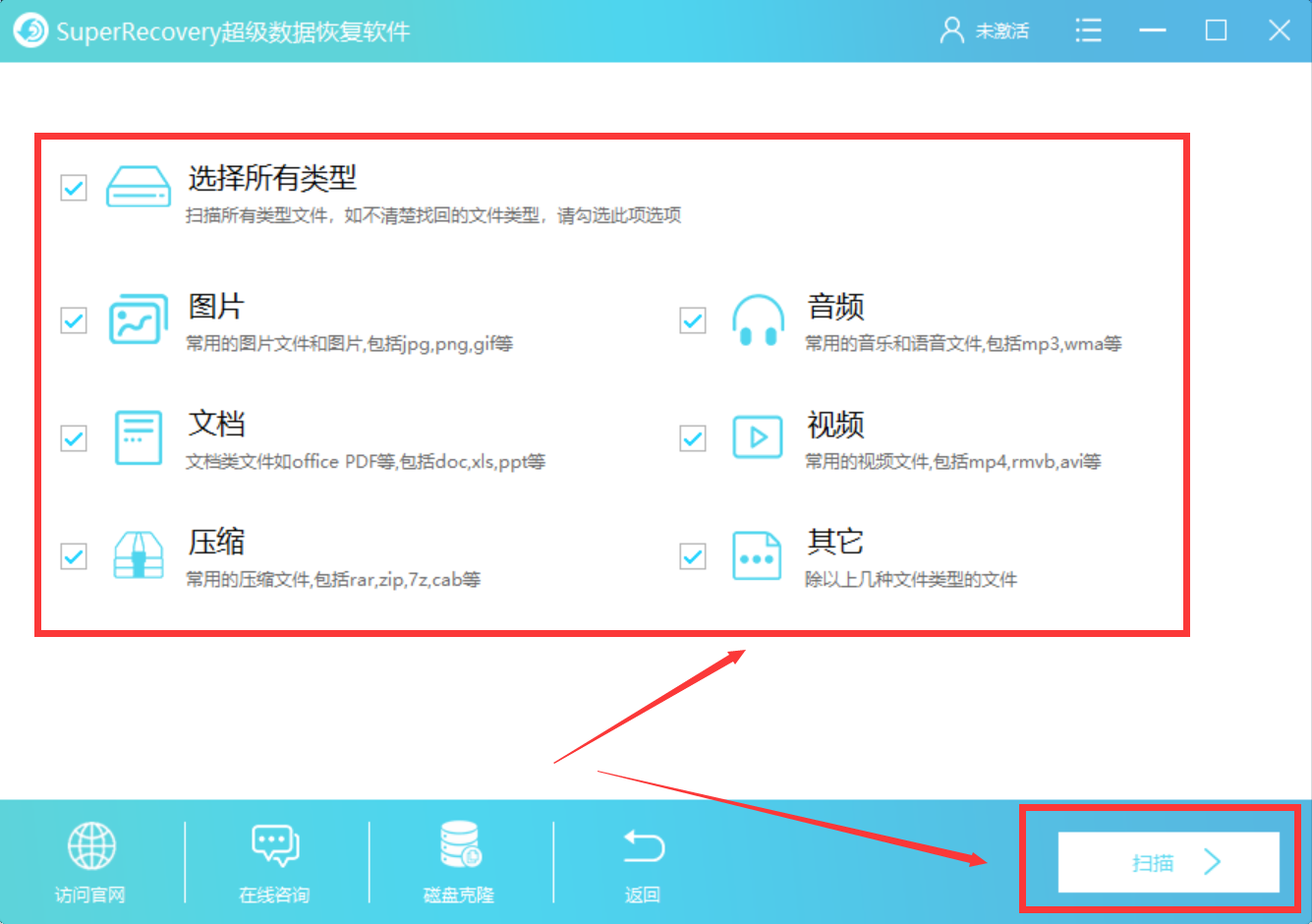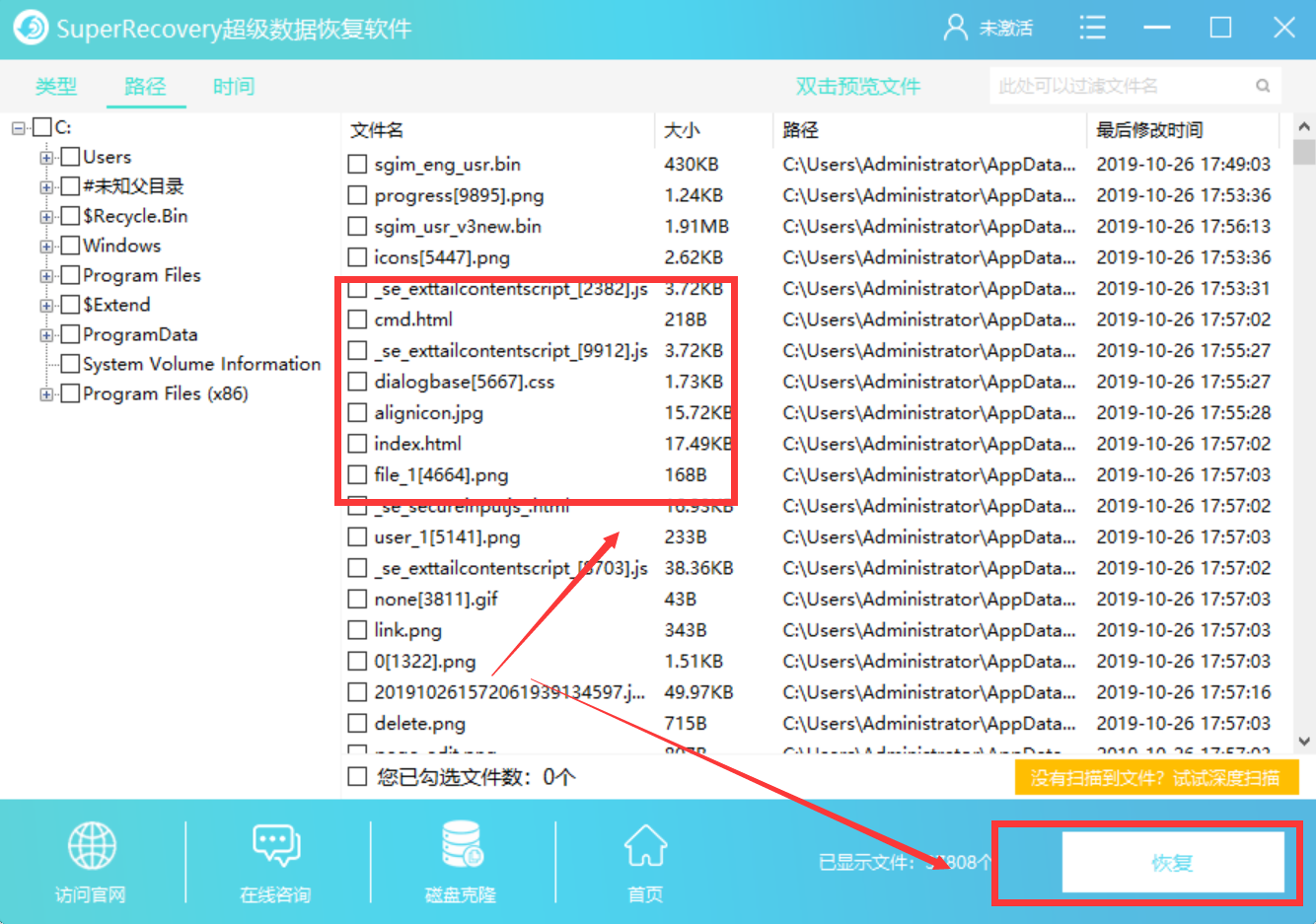数据恢复软件哪个比较好用?
发布时间:2019-12-06 23:04:55
在日常办公中,似乎已经离不开电脑的存在。然而对于一个电脑来说,它所存储的文件,以及所运行和附带的软件相对较多,尤其是对于一些配置较低的电脑来说,在使用时要避免使用对CPU耗损较大的软件。这对于一些有“强迫症”的小伙伴来货,经常会对电脑进行清理。而在清理的过程当中,会出现部分数据被删除的情况。这里时候,你就需要一款好用的数据恢复软件。那么,数据恢复软件哪个好呢?这里大家为大家分享
Superrecovery超级硬盘数据恢复软件以及使用方法,一起来看下吧。

准备材料:需要进行数据恢复的电脑、
Superrecovery超级硬盘数据恢复软件
Superrecovery超级硬盘数据恢复软件是一款功能强大、操作简便的专业级数据恢复软件,可以帮助用户轻松恢复被删除或者格式化或者分区丢失的数据,支持恢复300+种文件格式,支持恢复电脑、U盘、移动硬盘、内存卡等存储设备上的数据,支持恢复文档、照片、视频、音频、图像等数百种文件,支持恢复误删除、格式化、分区丢失、中毒、乱码等数据。
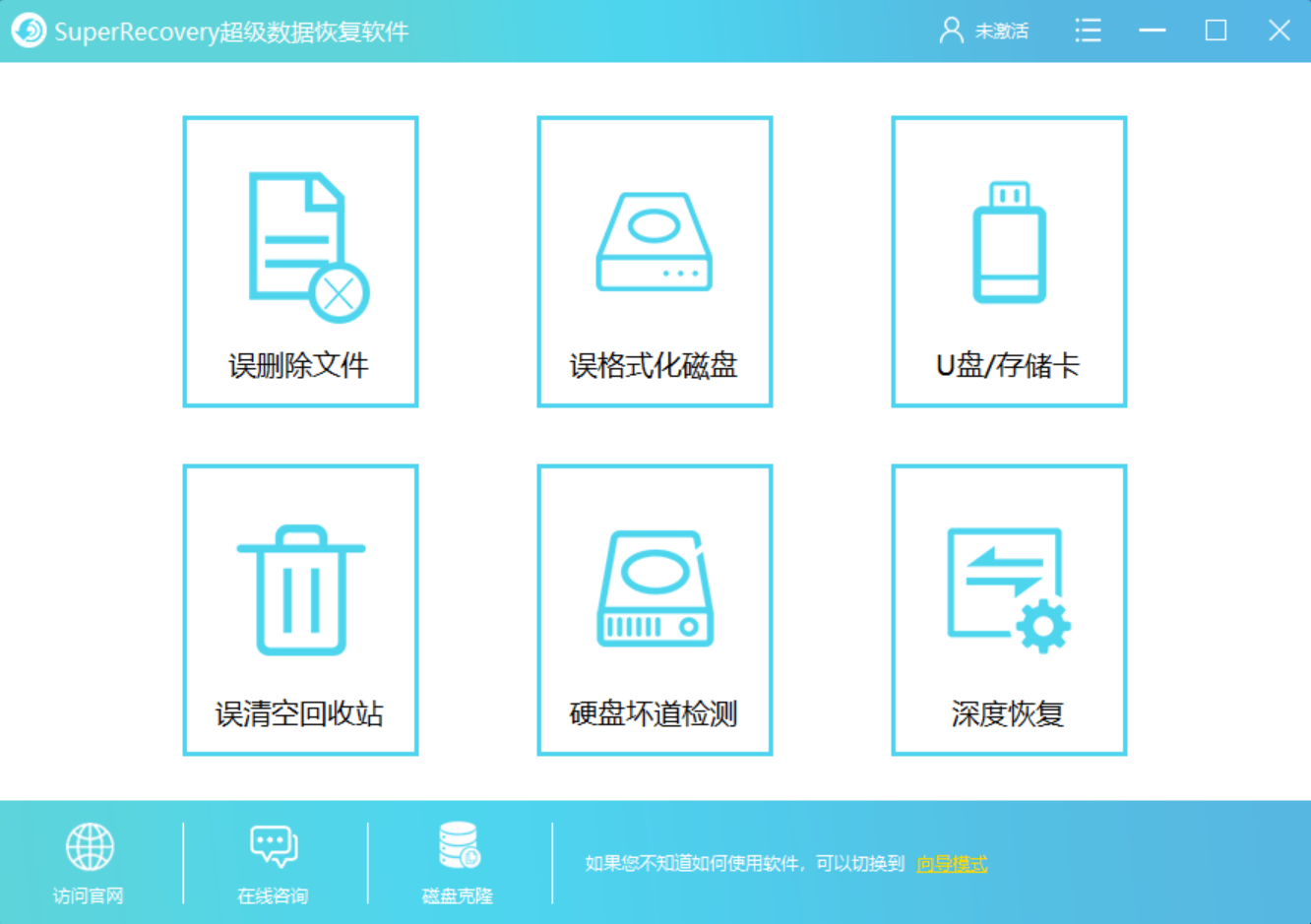
数据恢复方法:
步骤一:获取软件,选择数据恢复功能选项
首先,从
Superrecovery超级硬盘数据恢复软件官网(地址:www.superrecovery.cn)获取软件进行安装。之后,进入到软件当中,选择数据恢复功能。目前Superrecovery超级硬盘数据恢复软件有六大功能选项,包括:误格式化磁盘、误清空回收站、误删除文件、深度扫描、U盘/存储卡等。一般情况下,恢复电脑上被删除的数据,选择“误删除文件”。
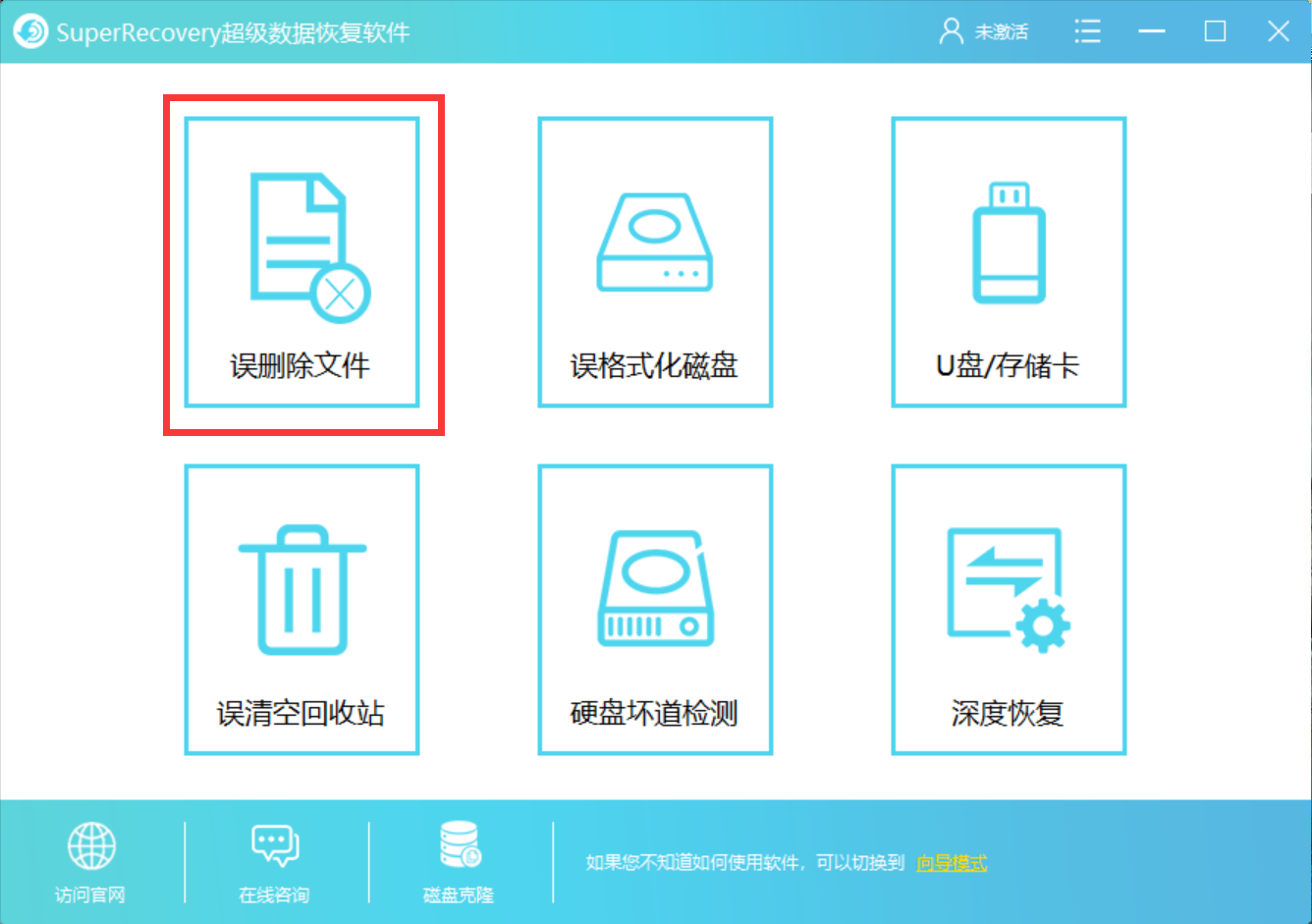
步骤二:选择数据位置
进入到下一界面,对删除数据的位置进行选择。如果您被删除的数据是在电脑桌面上,可以选择“C盘”。如果您被删除的数据是在外接设备上(像U盘、移动硬盘等),需要在打开软件之前先将这些设备连接到电脑上,并选择对于的设备名称,点击“下一步”。
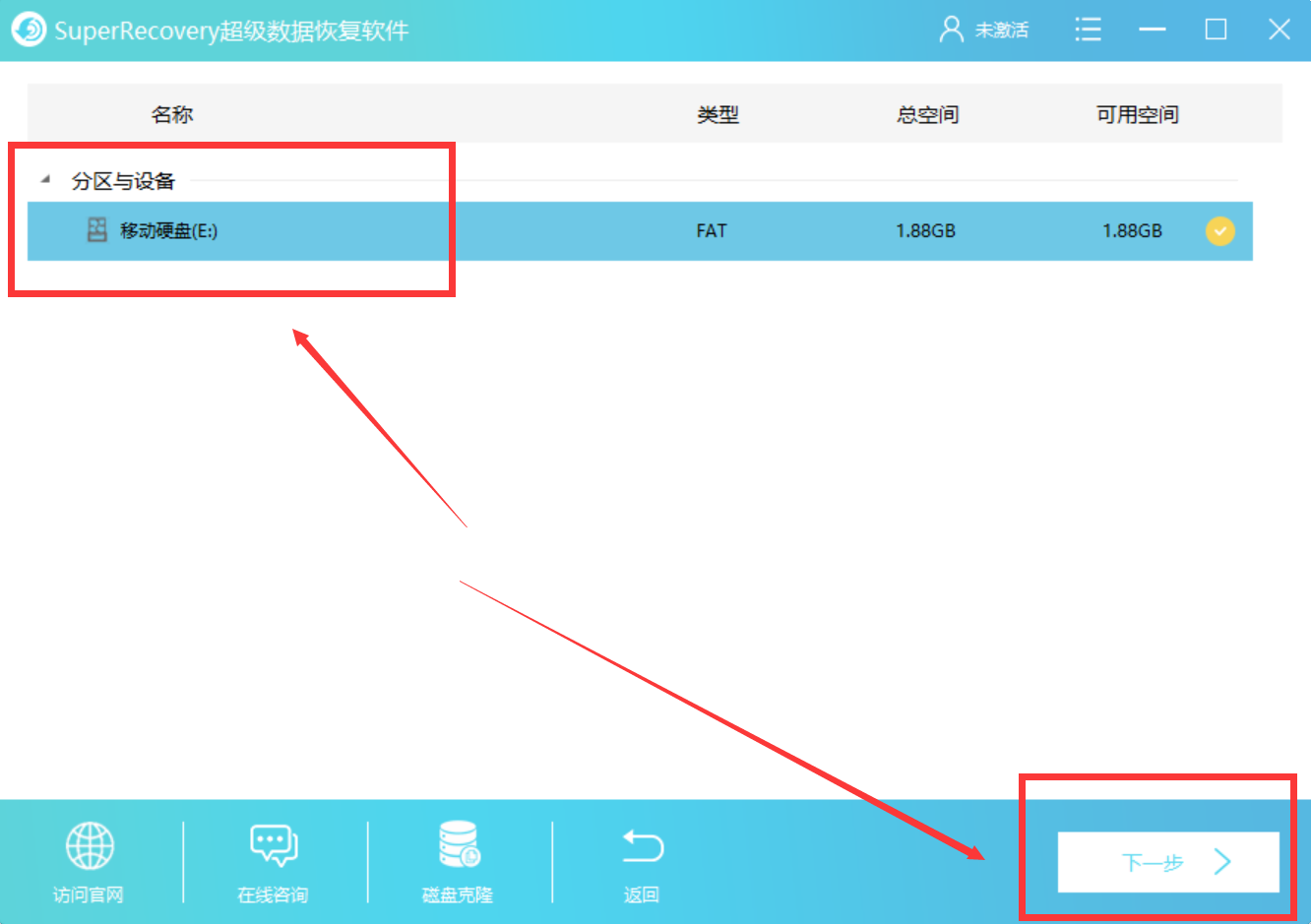
步骤三:选择数据类型
根据被删除的数据,对数据类型进行选择。为什么要选择数据类型?因为在扫描的过程当中,我们选择的数据类型越详细,扫描所用到的时候越短。如果您被删除的是Word文件,那么直接勾选“文档”即可。如果您被删除的数据比较多,那么直接勾选“选择所有类型”即可,并点击“扫描”。
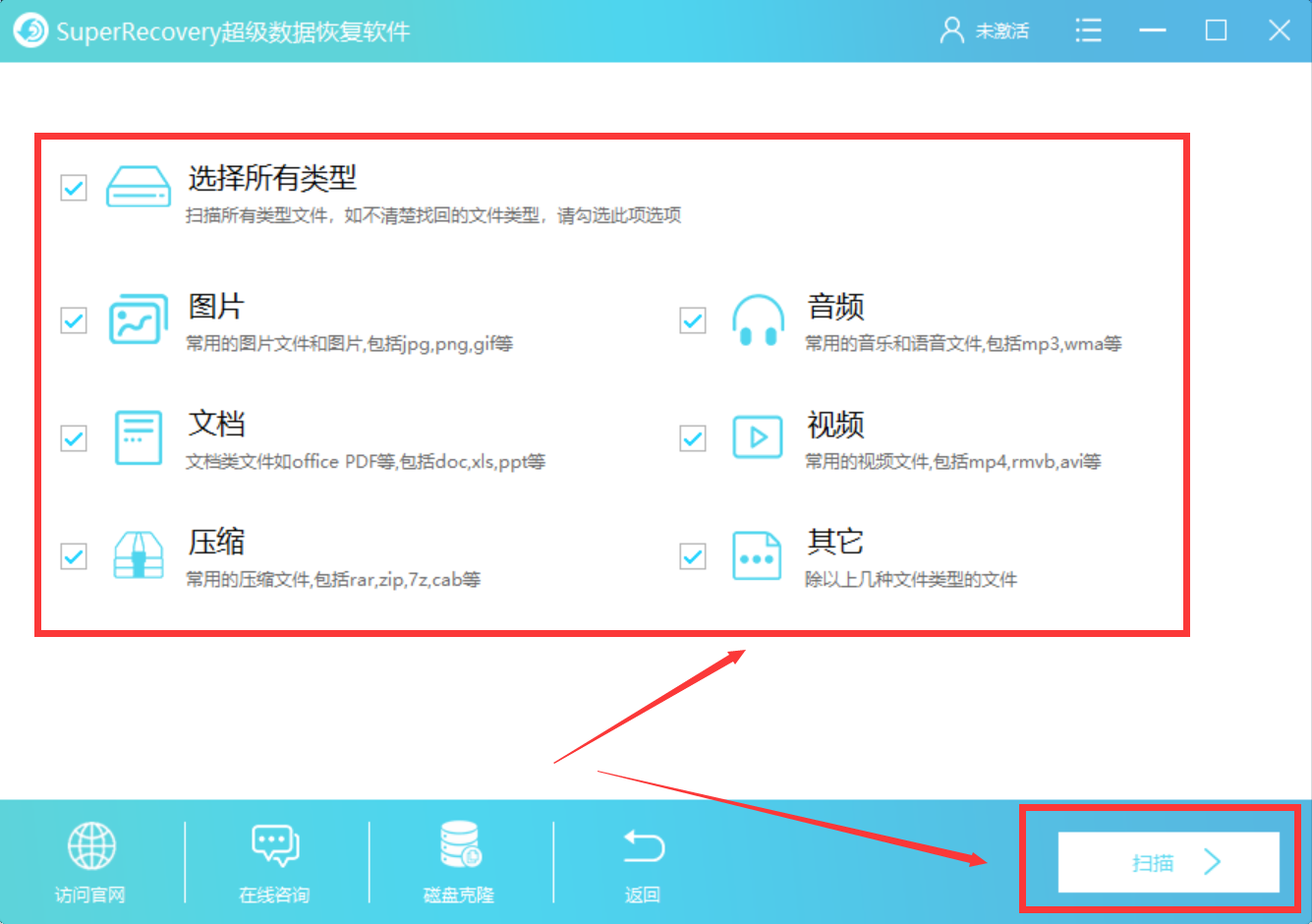
步骤四:开始恢复
等待扫描完成,双击扫描出来的照片进行预览。确认无误后,勾选这些数据文件,并点击软件界面右下角“恢复”按钮即可。
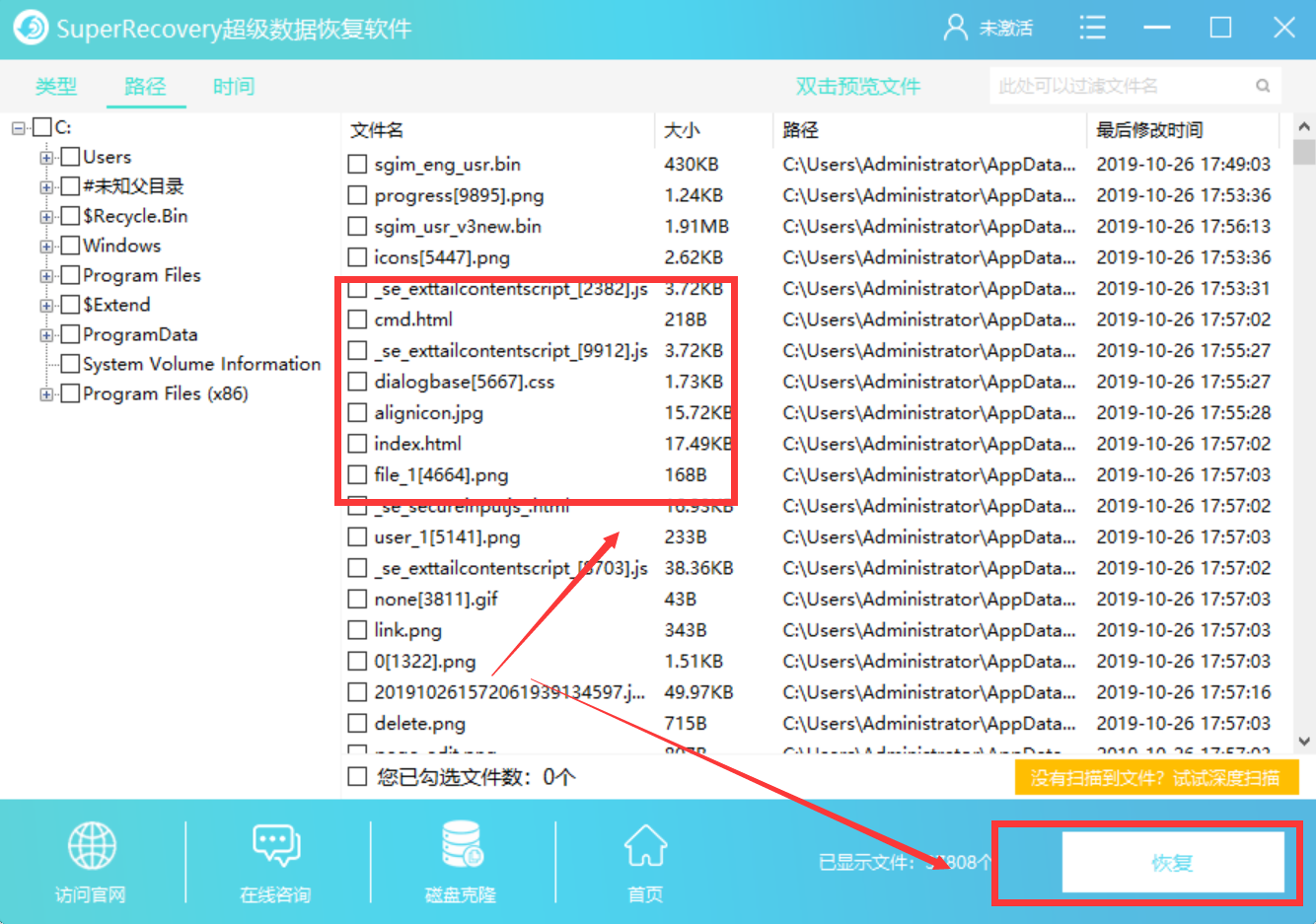
以上就是小编为大家分享的好用的数据恢复软件
Superrecovery超级硬盘数据恢复软件了,如果您也有遇到数据被删除的问题,那么不妨参照上述方法进行尝试。温馨提示:如果您在使用
Superrecovery超级硬盘数据恢复软件的过程当中遇到问题,请及时与我们联系,祝您数据恢复成功~
标签:
相关文章: